Làm cách nào để cộng hoặc tổng thời gian qua 24 giờ trong Excel?

Thông thường, khi cộng hoặc tổng thời gian trong Excel, bạn sẽ nhận được kết quả cuối cùng được tính toán trong vòng 24 giờ như ảnh chụp màn hình bên trái được hiển thị. Làm thế nào về việc cộng hoặc tổng thời gian trong 24 giờ để hiển thị kết quả thực? Bài viết này có thể giúp bạn.
Cộng hoặc tổng số lần trong 24 giờ bằng cách thay đổi định dạng của ô kết quả
Cộng hoặc tổng số lần trong 24 giờ bằng cách thay đổi định dạng của ô kết quả
Bạn chỉ cần thay đổi định dạng của ô kết quả để đạt được nó. Hãy làm như sau.
1. Sau khi tính tổng số lần, hãy chọn và nhấp chuột phải vào ô kết quả, sau đó chọn Format Cells từ menu chuột phải. Xem ảnh chụp màn hình:
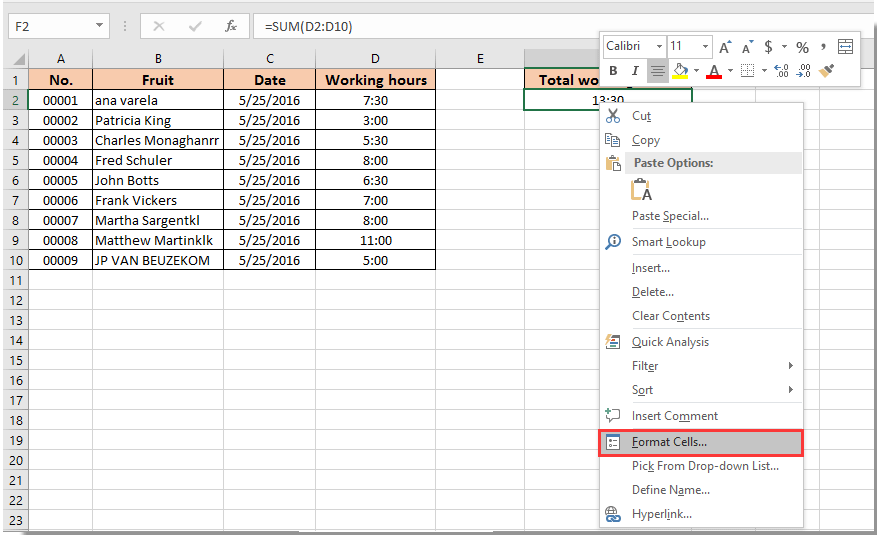
2. bên trong Format Cells hộp thoại, chuyển đến Con số tab, chọn Tuỳ chỉnh trong Phân loại hộp, sau đó nhập [HH]: MM or [HH]: MM: SS vào Kiểu và cuối cùng nhấp vào OK cái nút. Xem ảnh chụp màn hình:

Bây giờ kết quả của tổng thời gian được hiển thị trong 24 giờ như ảnh chụp màn hình bên dưới.

Công cụ năng suất văn phòng tốt nhất
Nâng cao kỹ năng Excel của bạn với Kutools for Excel và trải nghiệm hiệu quả hơn bao giờ hết. Kutools for Excel cung cấp hơn 300 tính năng nâng cao để tăng năng suất và tiết kiệm thời gian. Bấm vào đây để có được tính năng bạn cần nhất...

Tab Office mang lại giao diện Tab cho Office và giúp công việc của bạn trở nên dễ dàng hơn nhiều
- Cho phép chỉnh sửa và đọc theo thẻ trong Word, Excel, PowerPoint, Publisher, Access, Visio và Project.
- Mở và tạo nhiều tài liệu trong các tab mới của cùng một cửa sổ, thay vì trong các cửa sổ mới.
- Tăng 50% năng suất của bạn và giảm hàng trăm cú nhấp chuột cho bạn mỗi ngày!
